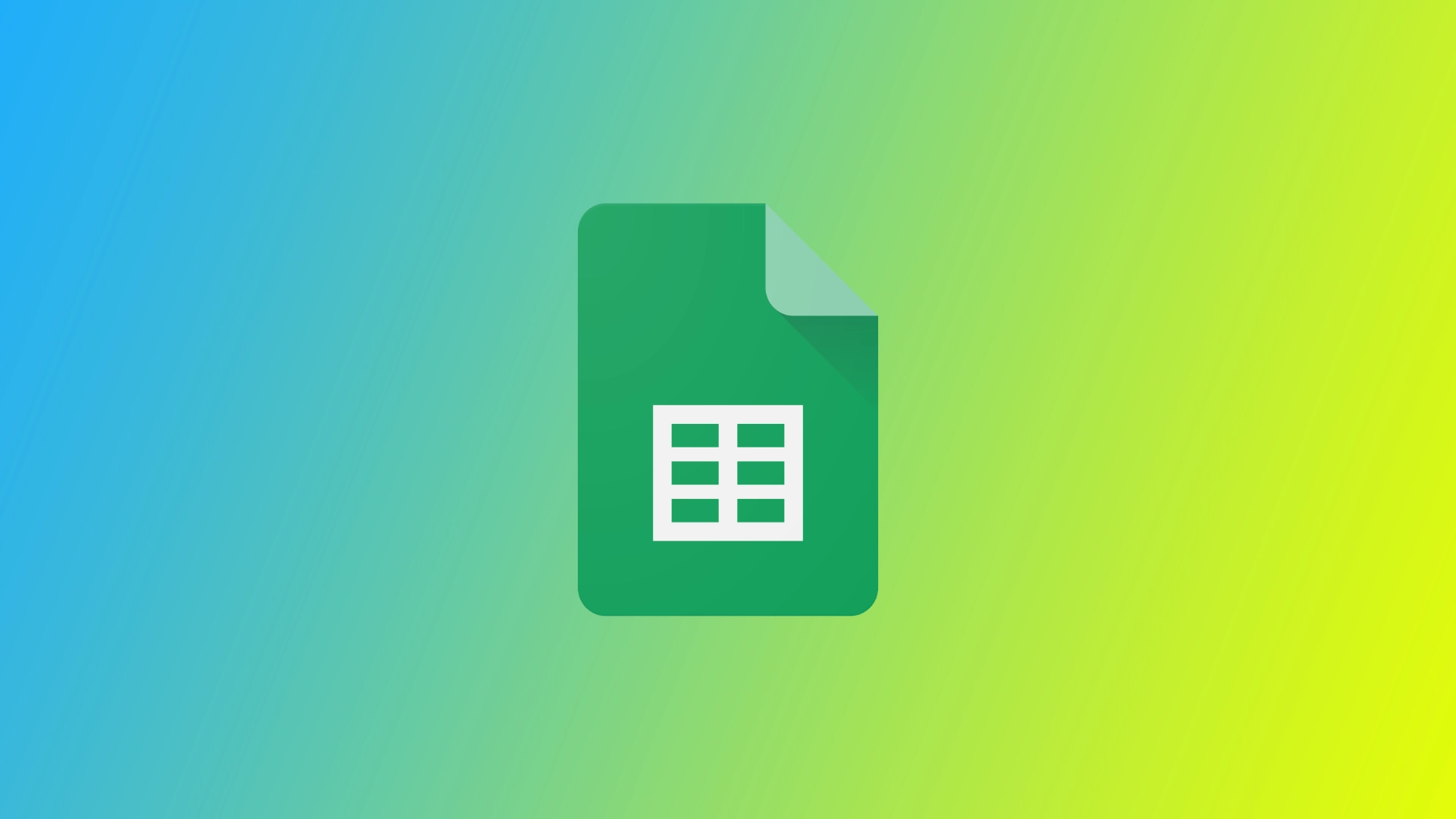Google Sheets 已成为无数专业人士不可或缺的工具,让他们可以毫不费力地组织、分析和协作数据。然而,即使是最老练的用户偶尔也会遇到公式解析错误,从而打乱工作流程。Google Sheets 中的错误有几种类型。首先,你需要了解它们的不同之处,这样才能正确编辑你的公式。
什么是 Google Sheets 中的公式解析错误?
Google Sheets 中的公式解析错误是指应用程序无法正确评估或解释公式时出现的错误信息。遇到解析错误时,Google Sheets 无法计算公式的预期结果,并表明公式本身存在问题。
由于多种原因,您可能会在 Google Sheets 中遇到公式解析错误:
- 语法错误:当公式的结构或语法不正确时,就会出现语法错误。这可能包括函数名拼写错误、括号错位或缺失、运算符使用不当或单元格引用无效。即使是很小的排版错误也会导致解析错误。
- 循环引用:循环引用是指公式通过引用自身单元格或创建单元格引用链(最终指向自身)来创建循环。Google Sheets 不支持循环引用,因此会产生解析错误,以防止出现无限循环。
- 括号或括号不匹配:在公式中使用括号或括号时,确保它们的平衡和顺序正确至关重要。如果出现不平衡,如缺少或多出一个结尾括号/括号,Google Sheets 将无法正确解析公式并抛出错误。
- 不正确的范围引用:在公式中使用不正确或无效的范围引用会导致解析错误。必须验证引用的范围是否准确、格式是否正确以及是否存在于工作表中。错字或引用不存在的范围都会引发解析错误。
- 无效的函数参数:Google Sheets 中的每个函数都需要特定的参数才能正确运行。如果向函数提供了无效或不兼容的参数,例如使用了错误的数据类型或参数数量不正确,Google Sheets 将出现解析错误。
公式解析错误可能令人沮丧,但了解潜在原因有助于有效识别和排除故障。通过仔细查看公式、检查语法错误、解决循环引用、平衡括号/方括号、验证范围引用并确保函数参数有效,你就能克服 Google Sheets 中的公式解析错误,实现精确计算和数据分析。
如何修复常见的 Google Sheets 公式解析错误?
要修复常见的 Google Sheets 公式解析错误,需要采用系统的方法来识别和解决导致错误的具体问题。以下是在 Google Sheets 中修复这些错误的步骤:
#DIV/0!错误
当公式试图将一个值除以零时,就会出现 #DIV/0!错误。例如,如果公式为”=A1/B1″,而 B1 包含零值,就会出现该错误。
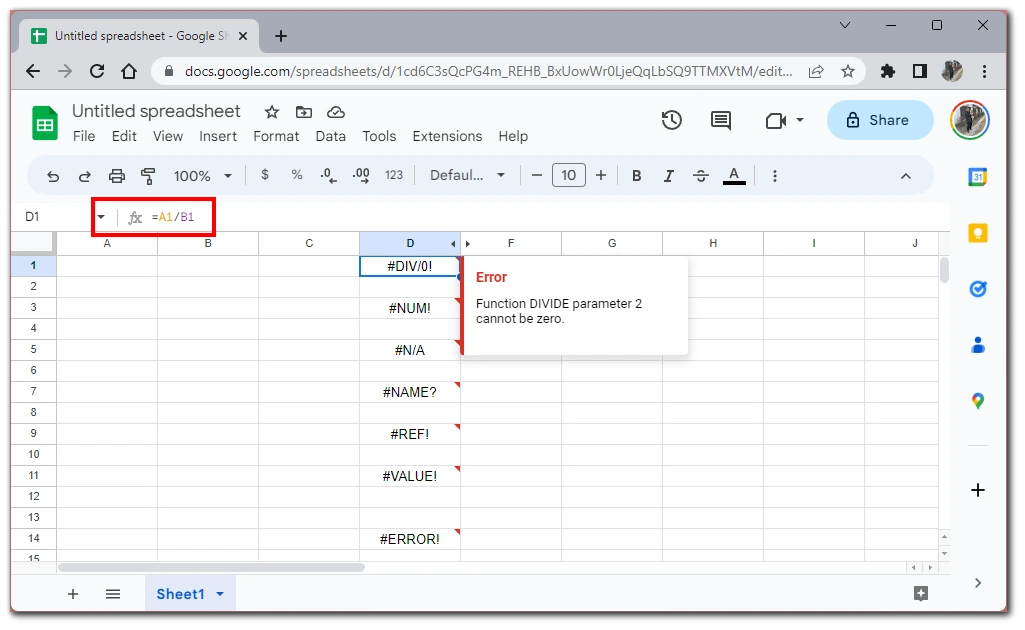
要解决这个错误,可以使用 IF 函数添加逻辑测试,并在除数为零时显示另一个结果。下面是一个示例”=IF(B1=0,”除数为零错误”,A1/B1)”
#NUM!错误
#NUM!错误表示公式中的数值错误。例如,如果您使用”=SQRT(-1) “这样的公式计算负数的平方根,就会出现这个错误。
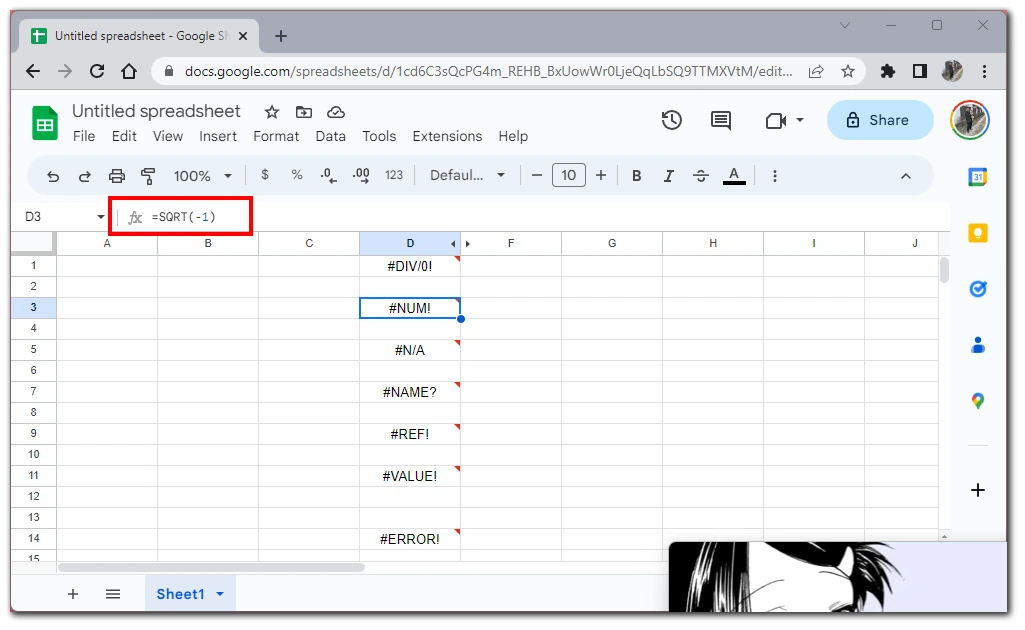
要解决这个问题,请查看公式并检查是否存在无效的数学运算。确保公式中使用的值有效,并在适当的范围内。
#N/A 错误
当公式引用的数据不可用或无法找到时,就会出现 #N/A 错误。例如,如果有一个 VLOOKUP 公式”=VLOOKUP(A1, B1:C10, 2, FALSE)”,而 A1 中的值不存在于范围 B1:C10 中,就会发生错误。
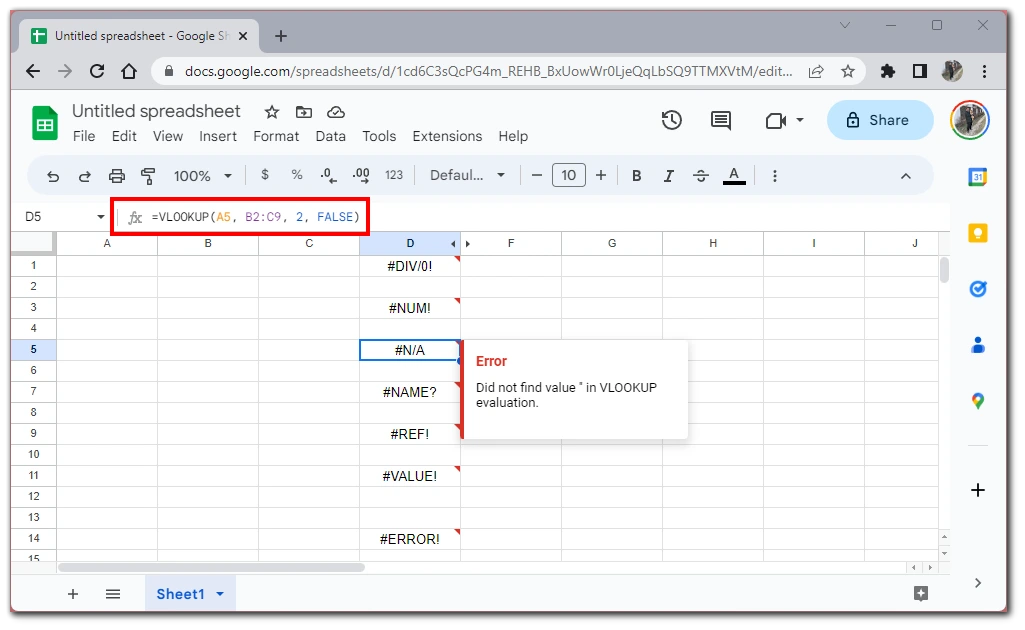
要处理此错误,可以使用错误处理函数。示例”=IFNA(VLOOKUP(A1,B1:C10,2,FALSE), “未找到”)”
#NAME?错误
#NAME? 错误表示公式中包含一个未识别或拼写错误的函数或范围名称。例如,如果将 SUM 函数误输入为”=SUme(A1:A10)”,就会出现该错误。
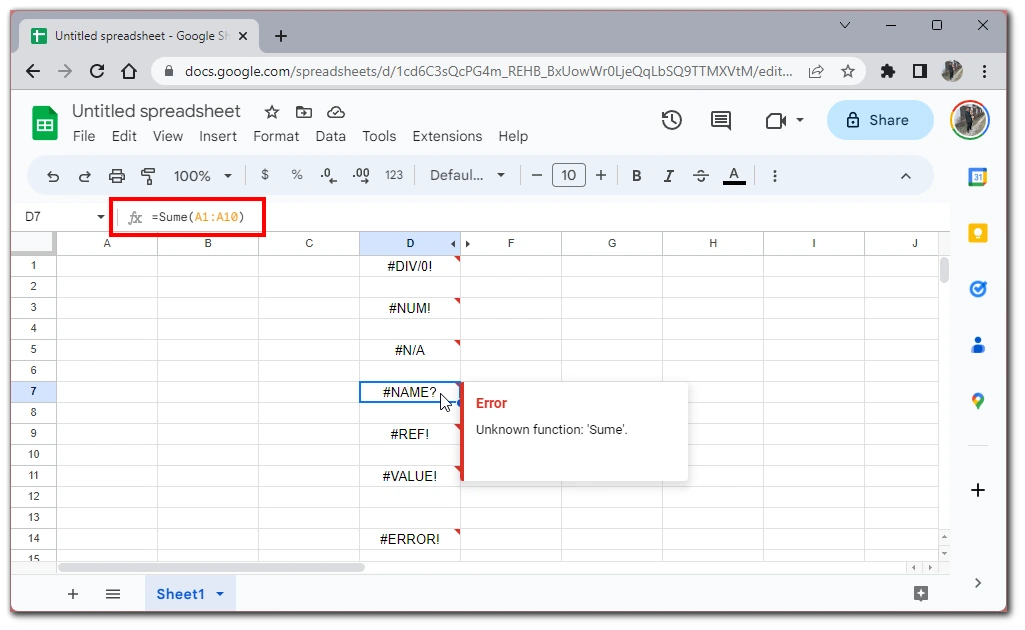
要解决这个问题,请检查公式中使用的函数或范围名称,确保拼写正确。例如”=SUM(A1:A10)”。
#REF!错误
当公式引用的单元格或区域已被删除、移动或不再有效时,就会出现 #REF!例如,如果公式为”=A1+B1″,但删除了列 B,就会出现该错误。
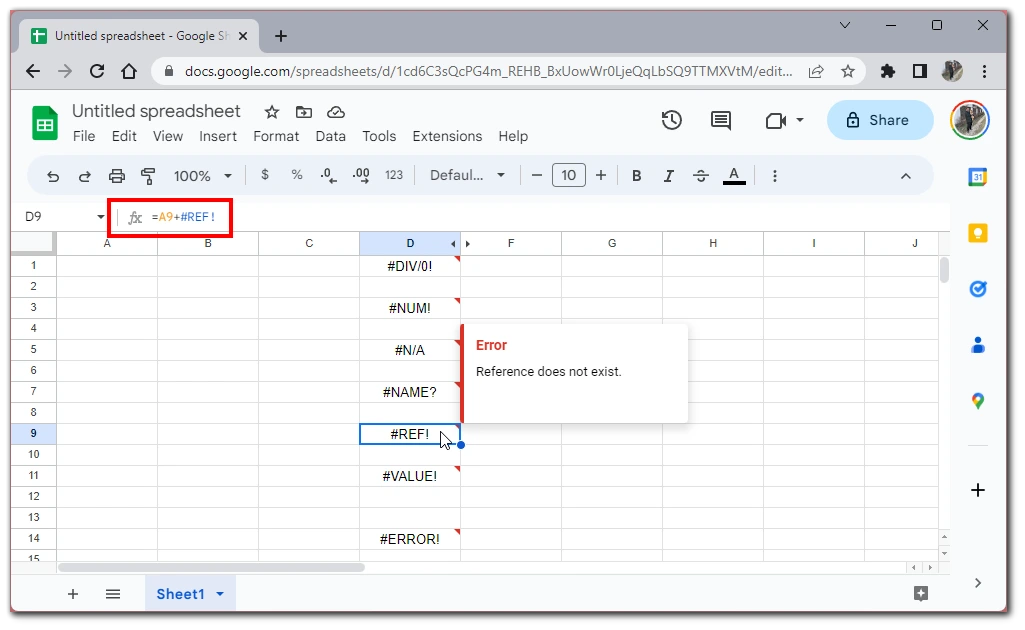
要解决此错误,请确定导致问题的引用,并更新公式以引用正确的单元格或区域。例如”=A1+C1″(假设列 C 是新的引用)。
#VALUE!错误
#VALUE! 错误表示公式中使用的数据类型有问题。例如,如果公式为”=A1:B1″,而范围内的某个单元格包含非数字数据,则会出现该错误。
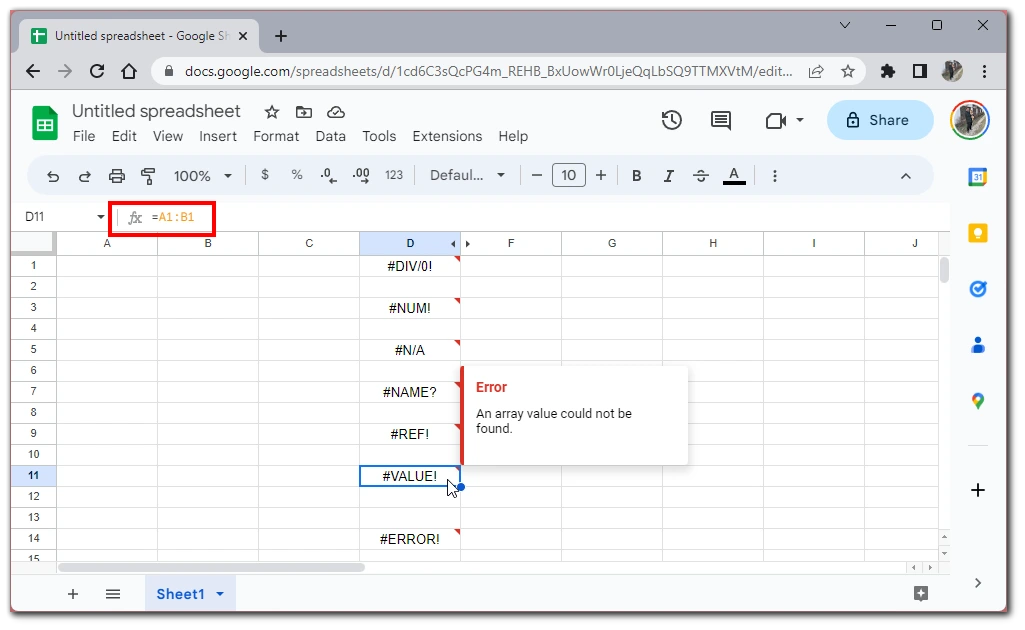
要解决这个问题,请检查是否存在无效数据类型或不一致的数据格式。确保计算中使用的值适合所使用的公式。
#ERROR!错误
ERROR!错误是当公式遇到意外问题时出现的一般错误。例如,如果公式的语法不正确,如”=IF(A1>, “True”, “False”, “Error”)”,就会出现该错误。要解决这个问题,请查看公式中是否有不一致或无效的操作。将复杂的公式分解成更小的部分,以确定导致错误的具体区域。
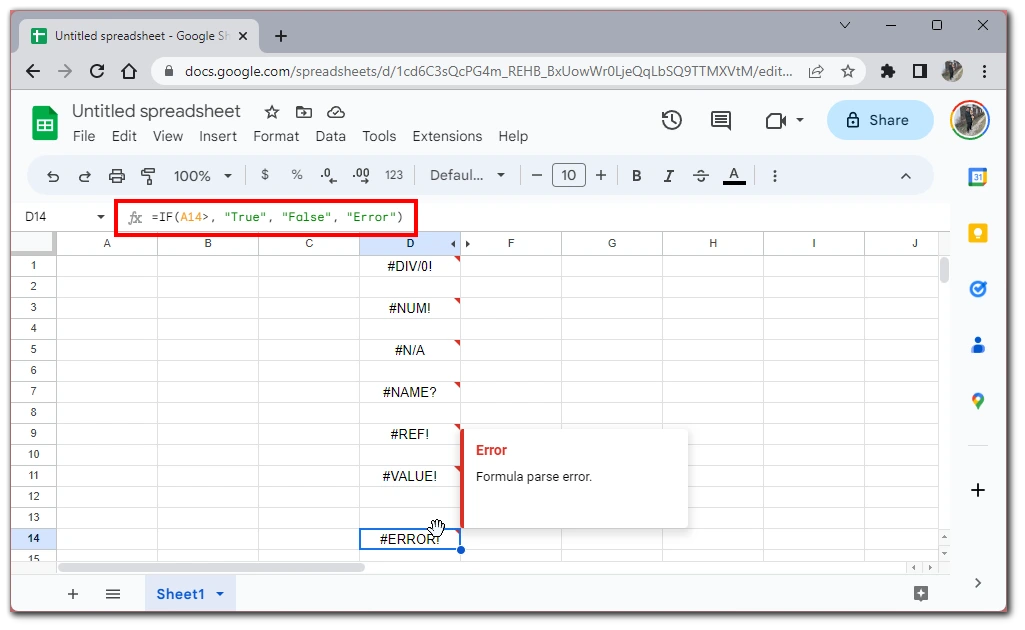
通过了解这些示例并遵循针对每个错误概述的步骤,你可以有效地排除故障并修复常见的 Google Sheets 公式解析错误。